HEIF'den PNG'ye toplu dönüştürücü
ImagesTool HEIF'inizi PNG'ye çevrimiçi ve ücretsiz olarak dönüştürür.Sıkıştırılmış png'yi destekleyin,Ayrıca, çıktı görüntülerinin kalitesini ayarlayabilir, boyutunu ayarlayabilir, filigran ekleyebilir, kırpabilir, arka planı ayarlayabilir ve diğer seçenekleri yapabilirsiniz.
Ücretsiz ve güvenli
%100 ücretsiz, dosya sınırı yok.Formatları dönüştürmek için tarayıcı teknolojisini kullanın; içe aktarılan dosyalar her zaman cihazınızda kalır ve yüklenmez; böylece gizliliğiniz en üst düzeyde korunur.
Kolay kullanım
Sadece HEIF dosyanızı içe aktarın ve “Başlat” düğmesine tıklayın.ImagesTool dönüştürücü, profesyonel dönüştürme parametre ayarları sağlar; görüntü boyutunu, dolgusunu, arka planını ve görüntü kalitesini vb. değiştirebilirsiniz.
En iyi kalite
Dönüşümlerimizin en yüksek kalitede ve olağanüstü dönüşüm hızında olmasını sağlamak için orijinal yazılım kullanıyoruz
İyi uyumluluk
ImagesTool - HEIF'den PNG'ye dönüştürücü genel tarayıcılarda çalışabilir ve cep telefonlarını veya tabletleri destekler.Lütfen Chrome tarayıcıyı veya Chromium çekirdekli tarayıcıyı kullanmaya öncelik verin.
HEIF'i Diğer resim türleri'ye nasıl dönüştürebilirim?
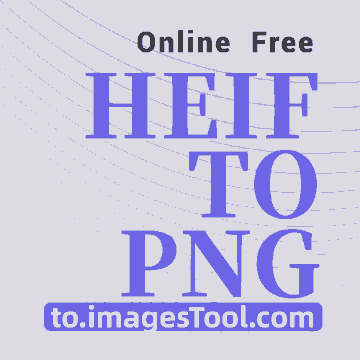
- 1. Adım

“Dosyayı İçe Aktar” düğmesine tıklayın ve dosyayı seçin
Dosyaları veya klasörleri de sürükleyebilirsiniz
- 2. Adım

Ayarları sağ tarafta yapın
Boyutu, kaliteyi, arka planı vb. ayarlayabilir.
- 3. Adım

Sağ alt köşedeki “Başlat” düğmesine tıklayın
- 4. Adım

“Zip'i indir” butonuna tıklayın

Birden fazla görüntü türünün dönüştürülmesini destekleyin
72'den fazla resim formatının içe aktarılmasını ve 26'dan fazla resim formatının dışa aktarılmasını destekler
Dosya formatlarını içe aktar
- jpg
- jpeg
- png
- gif
- webp
- avif
- ico
- bmp
- svg
- heic
- heif
- pdf
- psd
- psb
- hdr
- tif
- tiff
- CR2
- RW2
- NEF
- ARW
- SR2
- ORF
- PEF
- RAF
- SRW
- MRW
- DCR
- DNG
- ERF
- 3FR
- ARI
- SRF
- bay
- crw
- cap
- iiq
- eip
- dcs
- drf
- k25
- kdc
- FFF
- MEF
- MOS
- NRW
- PTX
- PXN
- R3D
- rwl
- rwz
- X3F
- MDC
- xcf
- miff
- dcm
- xpm
- pcx
- fits
- ppm
- pgm
- pfm
- mng
- dds
- otb
- ps
- epdf
- djvu
- jpe
- jfif
- jfi
- jif
Dosya formatlarını dışa aktar
- jpg
- jpeg
- png
- png8
- webp
- avif
- svg
- ico
- gif
- bmp
- pdf
- psd
- psb
- hdr
- tiff
- tif
- xcf
- miff
- dcm
- xpm
- pcx
- fits
- ppm
- pgm
- pfm
- mng
- dds
- otb
- am_gif
- am_webp
- am_png
PNG - Görüntü dönüştürme için gelişmiş seçenekler
Yalnızca resim formatını dönüştürmek istiyorsanız dönüştürme seçeneklerini değiştirmenize gerek yoktur, yalnızca varsayılanı koruyun.
Kayıpsız
En yaygın PNG formatı, en yüksek görüntü kalitesini sağlar ve görüntünün tüm ayrıntılarını korur.
Sıkıştırma
PNG görüntülerinin kayıplı sıkıştırılması
256 C
PNG'deki renk sayısını sınırlayarak ve PNG'deki renk sayısını 256 içinde kontrol ederek PNG'yi sıkıştırın.
256 6000
PNG'deki renk sayısını sınırlayarak ve PNG'deki renk sayısını 6000 içinde kontrol ederek PNG'yi sıkıştırın.
Tinypng Tavsiye ederim
Çok iyi bir sıkıştırma etkisine sahip olan, doğal renk geçişleri sağlayan ve alfa kanalının şeffaf/yarı saydam özelliklerini destekleyen Tinypng'ye benzer bir sıkıştırma algoritması sağlar.Sıkıştırmadan sonra görüntü kalitesi biraz azalacak (neredeyse çıplak gözle tanınamayacak kadar) ve görüntünün dosya boyutu büyük ölçüde azalacak, bu da png dosyasının boyutunu yaklaşık% 50-80 oranında azaltabilir.
Tinypng test verileri aşağıdadır (Apple mac m1 kullanılarak):
Önce : 1918x1731px /4.2MB -> Sonra : 1918x1731px / 1.4MB (-68%) Zaman : 1.85 s
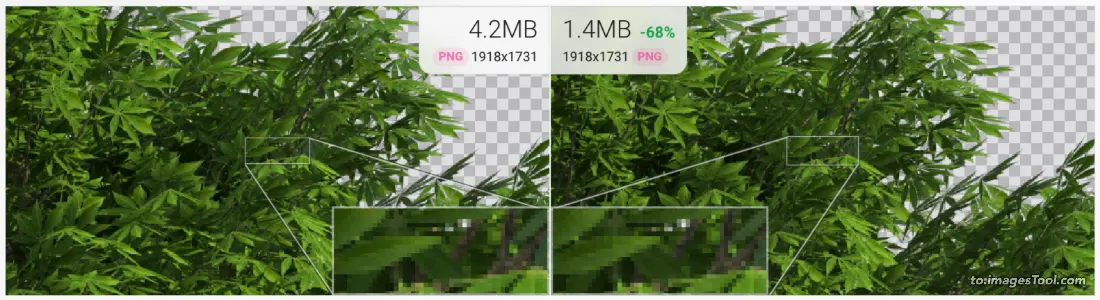
Önce: 2048x2048px px /984,4KB -> Sonra : 2048x2048px / 731.1KB (-26%) Zaman : 2.83 s
Image Source: https://commons.wikimedia.org/wiki/File:Color_circle_(RGB).png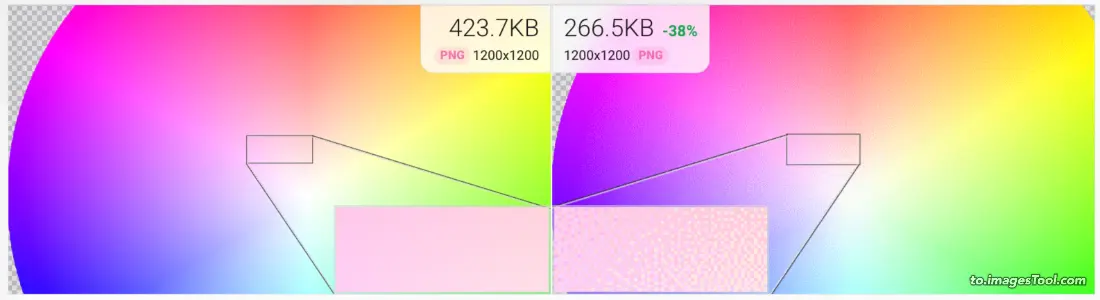
Sabit Renk png
Özel PNG görüntüsünün renk sayısı 1 ila 30000 arasında değişir.
Doğru png sıkıştırma yöntemini seçin
Genellikle Tinypng sıkıştırmasını kullanmak nispeten ideal bir sıkıştırma efekti elde edebilir.Bununla birlikte, aşağıdaki png sıkıştırma testi tablosu, birden fazla gradyan rengine sahip resimler ve düz renk bloklarına sahip png görüntüleri gibi bazı durumlarda Tinypng'nin daha belirgin bir grenli hissine sahip olacağını göstermektedir.Bu durumda, düzgün degrade efektini korumak amacıyla png'yi sıkıştırmak için 6000c'yi kullanabilirsiniz.
Kısacası, yaygın PNG malzeme görüntüleri için lütfen Tingpng'yi kullanın ve renkli illüstrasyon PNG'si için 6000c kullanın veya en iyi sıkıştırma efektini elde etmek için sabit renkteki renk sayısını ayarlayın.
Çeşitli to.ImagesTool.com 'un png sıkıştırma yöntemlerinin karşılaştırma verileri:
| Sıkıştırma yöntemi | Tree png |
|---|---|
Orijinal resim 1918x1731px 4.2MB |  |
Tinypng 1.4MB (-68%) Zaman : 1.86 s | 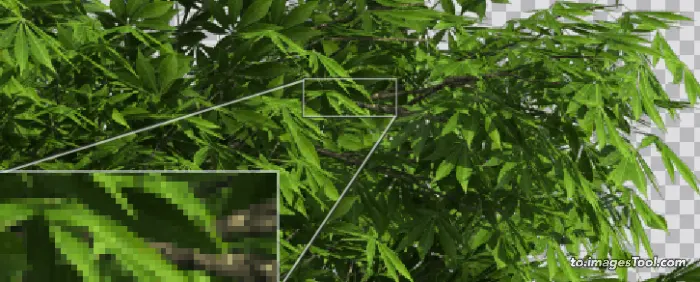 |
256 C 1.4MB (-68%) Zaman : 1.31 s |  |
6000 C 3.8MB (-11%) Zaman : 3.83 s |  |
Sabit Renk 10 414.4KB (-91%) Zaman : 0.88 s | 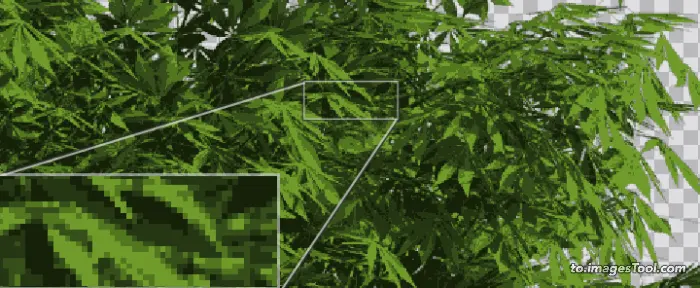 |
| Sıkıştırma yöntemi | Gradient colour png Image Source: File:Color_circle_(RGB).png |
|---|---|
Orijinal resim 2048x2048px 984.4KB | 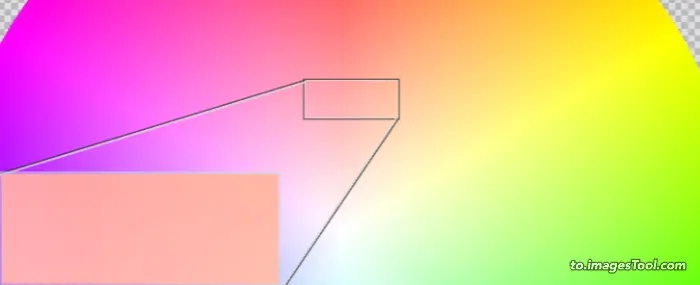 |
Tinypng 731.1KB (-26%) Zaman : 2.83 s | 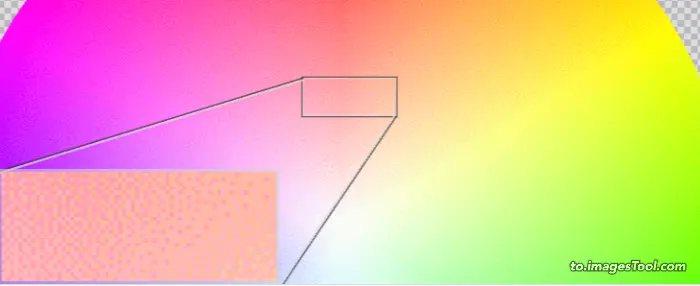 |
256 C 93.8KB (-91%) Zaman : 1.25 s | 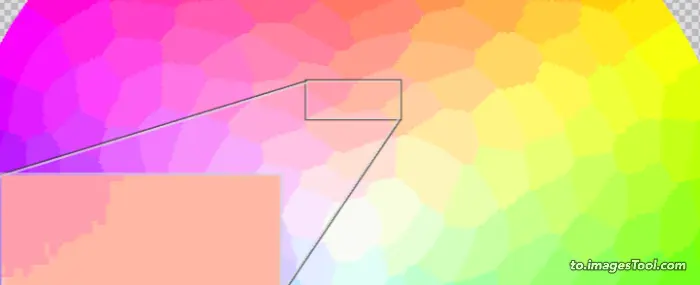 |
6000 C 447.9KB (-55%) Zaman : 2.0 s | 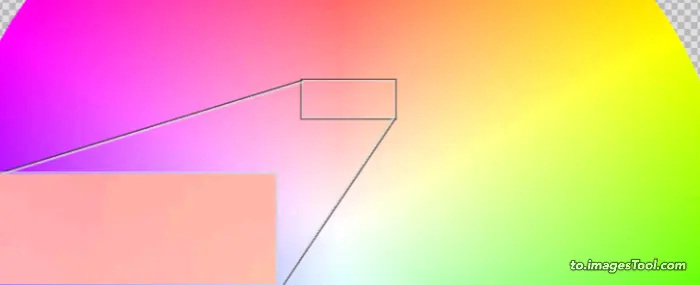 |
Sabit Renk 10 30.0KB (-97%) Zaman : 0.8 s | 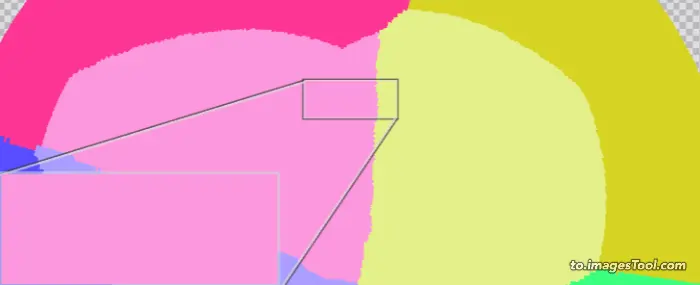 |
| Sıkıştırma yöntemi | data2 hero earth spirit png Image Source: earth_spirit.png |
|---|---|
Orijinal resim 1440x1440px 1.5MB |  |
Tinypng 374.3KB (-75%) Zaman : 1.43 s | 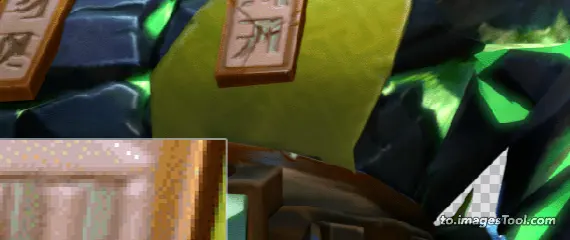 |
256 C 234.3KB (-85%) Zaman : 0.76 s | 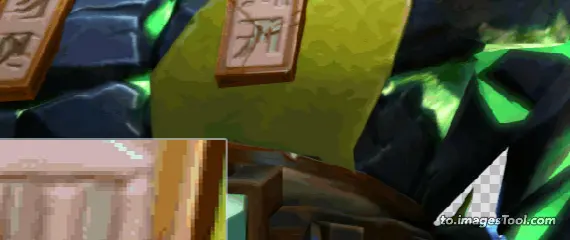 |
6000 C 878.6KB (-42%) Zaman : 1.69 s | 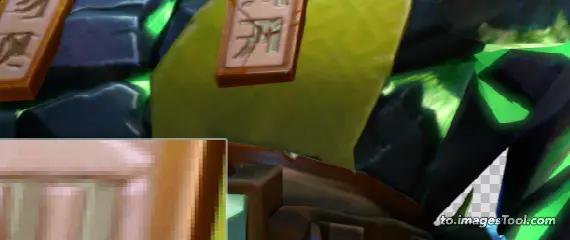 |
Fiexd Color 10 70.9KB (-96%) Zaman : 0.47 s | 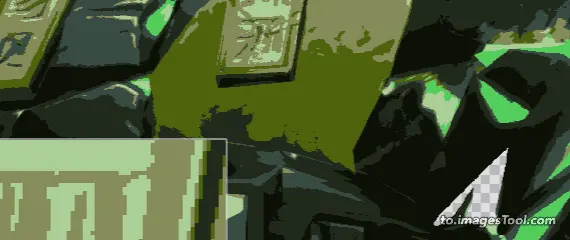 |
| Sıkıştırma yöntemi | earth spirit png Image Source: Earth (blank).png |
|---|---|
Orijinal resim 2953×2953 px 2.9 MB | 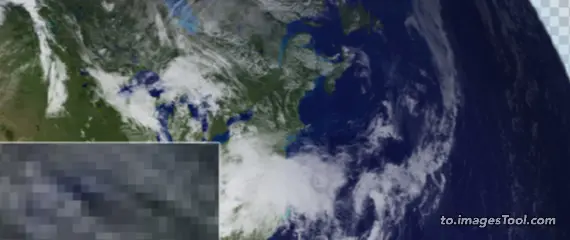 |
Tinypng 977.9KB (-67%) Zaman : 2.25 s | 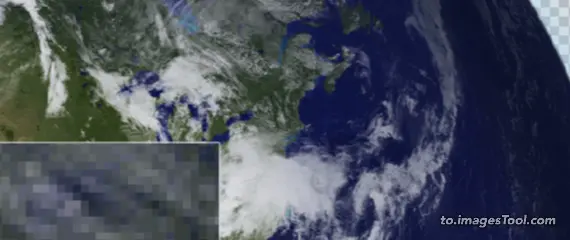 |
256 C 861.1KB (-71%) Zaman : 1.50 s | 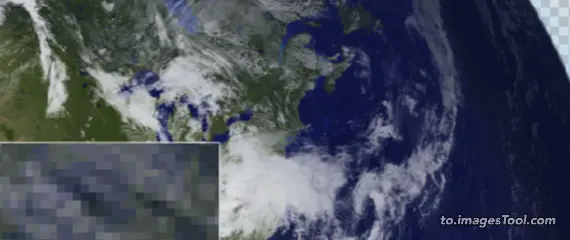 |
6000 C 2.9MB (-7%) Zaman : 3.29 s | 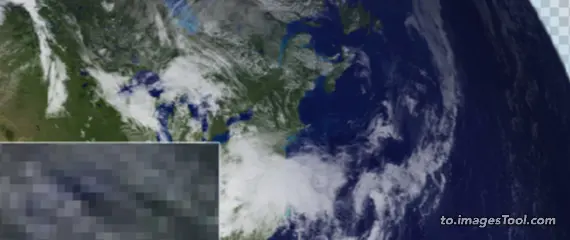 |
Fiexd Color 10 248.6KB (-92%) Zaman : 1.13 s | 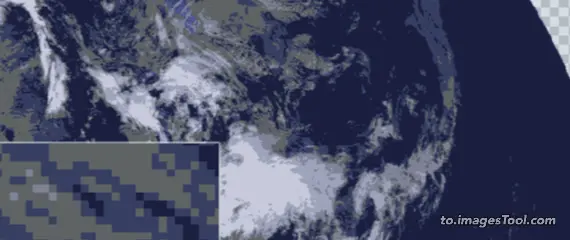 |
PNG nedir?
SSS
HEIF dosyasını PNG dosyasına dönüştürme adımları nelerdir?
- 1. HEIF dosyayı seçin veya araca sürükleyip bırakın.
- 2. Çıkış formatı olarak PNG'yi seçin.
- 3. Başlat Düğmesine tıklayın; işlem genellikle birkaç saniye içinde tamamlanacaktır.
- 3. Dönüştürülen PNG dosyasını indirin.
Kaliteyi kaybetmeden HEIF'i PNG'ye dönüştürmek mümkün mü?
Elbette, resim kalitesini kaybetmeden HEIF'i PNG'ye dönüştürmek için bu to.ImagesTool.com dönüştürücüyü kullanabilirsiniz.HEIF'i çevrimiçi olarak PNG'ye nasıl dönüştürebilirim?
to.ImagesTool.com dönüştürücüyü kullanarak HEIF'den PNG dosya formatına kolayca dönüştürebilirsiniz.Sadece birkaç saniye içinde dosyanız çıktı formatı olarak PNG'ye dönüştürülecektir.Birden fazla HEIF dosyayı aynı anda PNG formatına dönüştürebilir miyim?
Elbette to.ImagesTool.com dönüştürücü, dönüşüm sayısını sınırlamaz, aynı anda birden fazla HEIF dosyayı PNG formata dönüştürebilirsiniz.HEIF dosyasını PNG dosyasına dönüştürmek ne kadar sürer?
HEIF dosyasını PNG'ye dönüştürmek için gereken süre çok kısadır.50 MB'lık bir dosya bile genellikle yalnızca birkaç saniye içinde tamamlanır.
Aynı anda kaç görüntü dönüştürülebilir?
Tek seferde en fazla 500 görüntüyü içe aktarmanızı öneririz.Eğer pdf/heic/psd/tiff dosyasını içe aktarıyorsanız, en fazla 50 görseli içe aktarmanız gerekir.Toplam dosya boyutu 1 GB'ı geçmemelidir.Bu, cihazımda (Apple Macbook M1) test yaptıktan sonra verilen öneridir.Gerçek durum kullandığınız cihazın performansına bağlıdır.Cihazımı referans olarak kullanabilirsiniz.Görüntüyü dönüştürmeden önce kırpabilir miyim?
Evet, fareyi dosyanın üzerine getirdiğinizde bir kırpma simgesi görünecektir.Kırpmayı başlatmak için bu simgeye tıklayın.Ayrıca, kırpma arayüzü göründüğünde sağdaki 'Tüm resimleri aynı anda kırp' seçeneğini işaretleyebilir ve son olarak içe aktarılan tüm resimleri kırpmak için kırp düğmesine tıklayabilirsiniz.
Klasörleri içe aktarabilir miyim?
Evet, 'İçe Aktar düğmesinin' sağ tarafındaki klasör simgesine tıklayıp istediğiniz klasörü seçebilir veya klasörü sayfaya sürükleyebilirsiniz.Arayüzün üst kısmında 'Klasörü buraya sürükleyin' görünecektir.Fareyi bu noktaya getirin ve sol fare düğmesini bırakın.Aynı anda yalnızca bir klasör içe aktarılabilir.İçe aktarılan bir klasörün yapısı dönüştürme sonrasında aynı kalabilir mi?
Evet, klasördeki tüm alt dosyalar ve alt klasörler hâlâ orijinal konumlarındadır ve klasör düzeyi sayısında herhangi bir sınırlama yoktur.Dönüştürülen görüntüleri dönüştürmeden önce önizleyebilir miyim?
Evet, seçenek kutusunun sol tarafının ortasında bir ok simgesi bulunmaktadır.Dönüştürülen sonucu önizlemek için tıklayın.
png Dönüştürücü
jpg png
jpeg png
png png
image png
gif png
webp png
avif png
ico png
bmp png
svg png
psd png
hdr png
tiff png
tif png
psb png
xcf png
miff png
dcm png
xpm png
pcx png
fits png
ppm png
pgm png
pfm png
mng png
dds png
otb png
ps png
epdf png
djvu png
heic png
heif png
pdf png
cr2 png
rw2 png
nef png
arw png
sr2 png
orf png
pef png
raf png
srw png
mrw png
dcr png
dng png
erf png
3fr png
ari png
srf png
bay png
crw png
cap png
iiq png
eip png
dcs png
drf png
k25 png
kdc png
fff png
mef png
mos png
nrw png
ptx png
pxn png
r3d png
rwl png
rwz png
x3f png
mdc png
jpe png
jfif png
jfi png
jif png
Resimleri dönüştür
Resimleri birleştir
Resim filigranı
Resim boyutunu ayarlayın
Resmi kırp
Resmi sıkıştır
Jpg'yi sıkıştırın ve exif'i koruyun
Resmi belirtilen boyuta sıkıştırın
Exif'i oku
Resimleri böl
Gif sıkıştırma
Gif kırpma
GIF'ten kareleri çıkarın
Gif birleştirme
Gif baş aşağı
Gif'ten webp'ye apng'ye
GIF'e video
Videoyu düzenleyin ve gif'e dönüştürün
to.ImagesTool.com , yükleme gerektirmeyen, hızlı ve gizlilik korumasına sahip çevrimiçi ücretsiz bir toplu görüntü aracıdır
Üretkenliği artıran ve zamandan tasarruf sağlayan çeşitli çevrimiçi Görüntü araçlarımız var
- Tarayıcıda çalıştır
- Hızlı
- Ücretsiz
- Toplu işleme

